نحوه لغو اشتراک ایمیل ها و خبرنامه های ناخواسته
بسیاری از اوقات ما برای دریافت خبرنامه های ایمیل از شرکت های مورد علاقه خود ثبت نام می کنیم. ایمیل هایی مانند این پیام های اشتراک در نظر گرفته می شوند. شما آنها را به طور منظم دریافت می کنید، مانند ساعت.
اما ایمیلهای دیگری نیز وجود دارد که دریافت میکنیم و در آن ثبتنام نکردهایم. آنها می توانند از سایت هایی باشند که آدرس ایمیل شما را ضبط می کنند یا شرکت هایی که لیست آدرس های ایمیل را از دیگران دریافت می کنند. متأسفانه، شما می توانید در لیست اشتراکی قرار بگیرید که در آن همیشه این پیام های ناخواسته را دریافت می کنید.
در اینجا نحوه لغو اشتراک ایمیلهایی که دیگر نمیخواهید دریافت کنید، آمده است. ما شما را از طریق این فرآیند در Gmail، Outlook، Apple Mail و Yahoo راهنمایی میکنیم، و همچنین روشهای دیگری را برای این موقعیتهای یکبار به شما ارائه میدهیم.
در جیمیل
Gmail یک گزینه لغو اشتراک ساده برای ایمیل هایی که تشخیص می دهد مبتنی بر اشتراک هستند ارائه می دهد.
مرحله ی 1: از Gmail دیدن کنید، وارد شوید و به صندوق ورودی خود بروید.
گام 2: یک ایمیل باز کنید و انتخاب کنید لغو اشتراک سمت راست بالای فرستنده
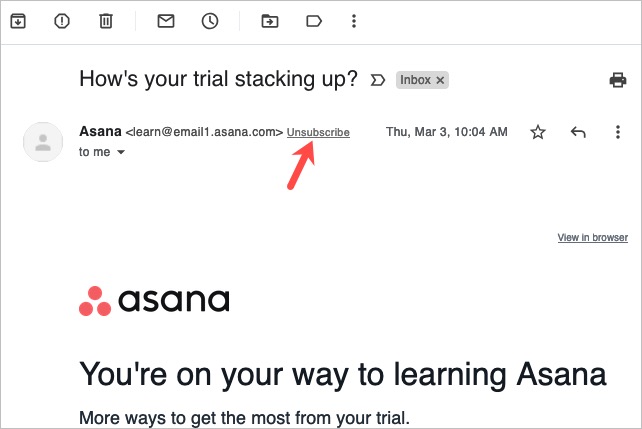
تصویر با اجازه صاحب حق چاپ استفاده می شود
مرحله 3: با انتخاب تایید کنید لغو اشتراک در پنجره پاپ آپ
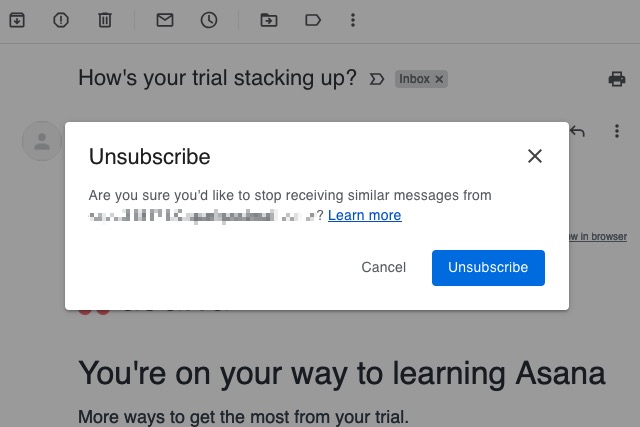
تصویر با اجازه صاحب حق چاپ استفاده می شود
مرحله 4: سپس پیامی را در بالای ایمیل مشاهده خواهید کرد که تایید می کند اشتراک خود را لغو کرده اید. در صورت تمایل می توانید پیام را به اسپم منتقل کنید.
در Outlook
Outlook مانند Gmail گزینه لغو اشتراک را در بالای پیام های ایمیل خود ارائه می دهد.
مرحله ی 1: از Outlook.com دیدن کنید و وارد شوید یا برنامه دسکتاپ Outlook را باز کنید.
گام 2: یک ایمیل باز کنید و انتخاب کنید لغو اشتراک لینک بالای فرستنده
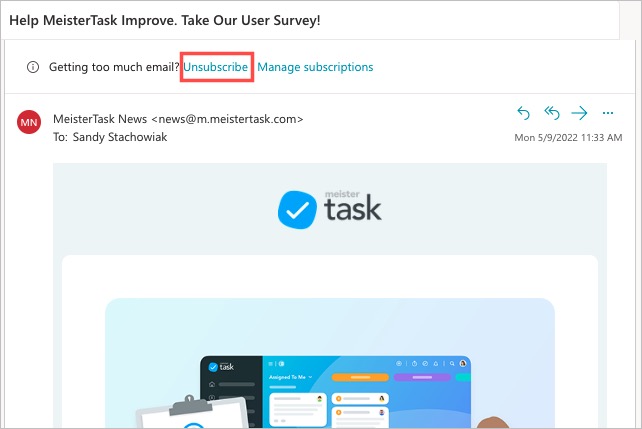
تصویر با اجازه صاحب حق چاپ استفاده می شود
مرحله 3: با انتخاب تایید کنید لغو اشتراک در پنجره پاپ آپ
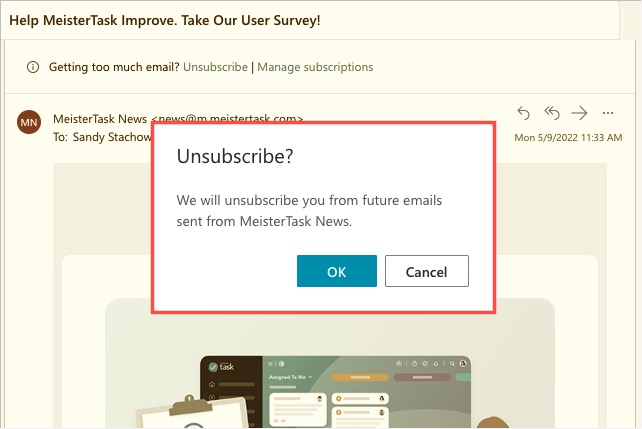
تصویر با اجازه صاحب حق چاپ استفاده می شود
در اپل میل
اگر از سرویس ایمیل اپل استفاده می کنید، گزینه لغو اشتراک را هم در برنامه دسکتاپ و هم در برنامه تلفن همراه خواهید دید. در صورت استفاده از بیش از یکی مانند Gmail یا Outlook، می توانید از آن برای سایر حساب های ایمیل نیز استفاده کنید.
مرحله ی 1: Mail را در Mac، iPhone یا iPad خود باز کنید.
گام 2: یک ایمیل را انتخاب کنید و سپس انتخاب کنید لغو اشتراک مستقیماً بالای متن پیام
اپل با نمایش «This message is from a mailing list» به همراه گزینه ای برای رد کردن هشدار در صورت عدم لغو اشتراک، این ایمیل ها را متمایز می کند.
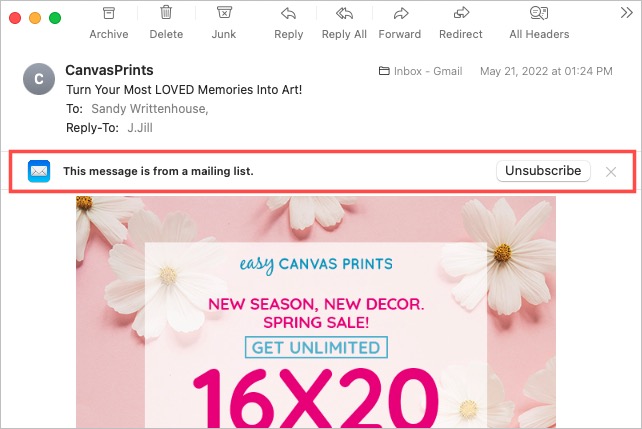
تصویر با اجازه صاحب حق چاپ استفاده می شود
مرحله 3: با انتخاب تایید کنید لغو اشتراک در پنجره پاپ آپ
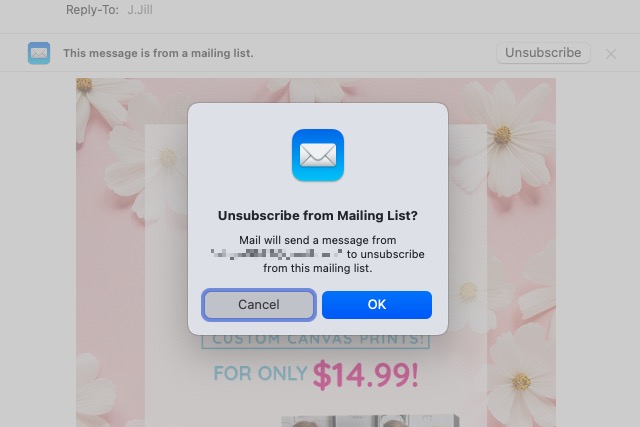
تصویر با اجازه صاحب حق چاپ استفاده می شود
در یاهو
درست مانند سرویس های ایمیل بالا، یاهو نیز گزینه لغو اشتراک را ارائه می دهد.
مرحله ی 1: به ایمیل یاهو مراجعه کنید، وارد شوید و به صندوق ورودی خود بروید.
گام 2: پیامی را باز کرده و انتخاب کنید لغو اشتراک در بالا نزدیک فرستنده
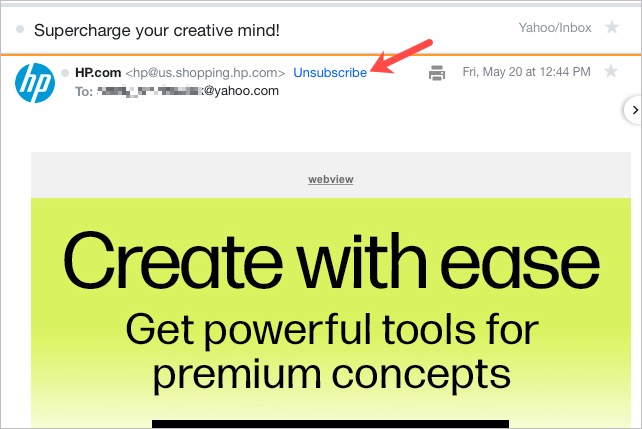
تصویر با اجازه صاحب حق چاپ استفاده می شود
مرحله 3: با انتخاب تایید کنید لغو اشتراک در پنجره پاپ آپ
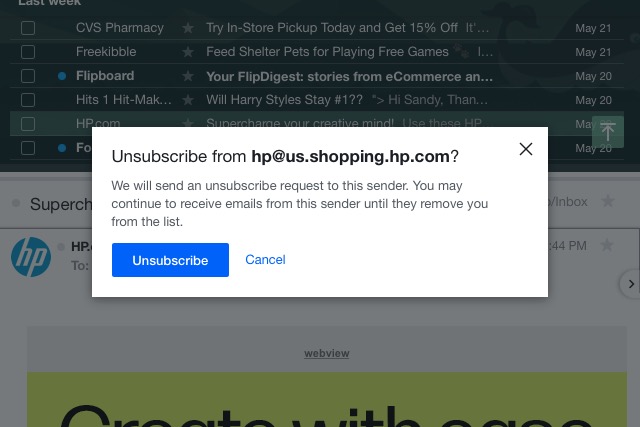
تصویر با اجازه صاحب حق چاپ استفاده می شود
مرحله 4: یک پیام کوتاه در بالا مشاهده خواهید کرد که به شما اطلاع می دهد درخواست لغو اشتراک شما ارسال شده است. انتخاب کنید ایکس برای بستن پیام
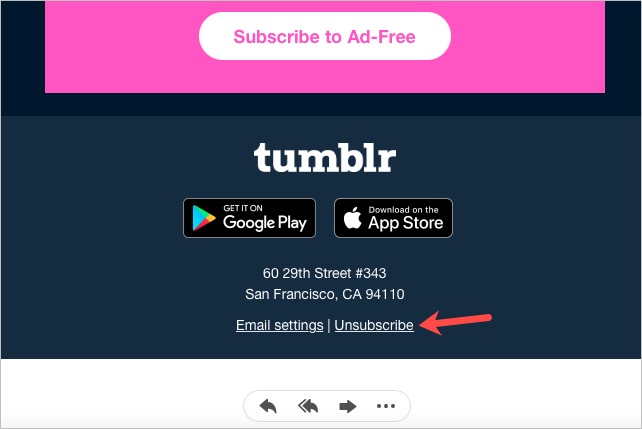
تصویر با اجازه صاحب حق چاپ استفاده می شود
روش های جایگزین لغو اشتراک
اگر پیوند لغو اشتراک را همانطور که در بالا توضیح داده شد نمی بینید، یا از ارائه دهنده ایمیل دیگری استفاده می کنید، همچنان گزینه هایی برای لغو اشتراک از ایمیل ها دارید.
پیام گزینه لغو اشتراک را علامت بزنید
شرکتها باید فرصتی را برای گیرندگان فراهم کنند تا اشتراک خود را در پیام ایمیل لغو کنند. همانطور که در تصویر بالا نشان داده شده است، معمولاً می توانید این گزینه را در پایین بدنه یا پاورقی پیام پیدا کنید.
از خدمات لغو اشتراک انبوه استفاده کنید
خدماتی مانند Unroll.me، Clean Email و Cleanfox وجود دارد که می توانید از آنها برای لغو اشتراک ایمیل ها استفاده کنید. این سرویس ها همچنین ویژگی های اضافی مانند لغو اشتراک انبوه و حذف خودکار ایمیل را ارائه می دهند.
تنظیمات برگزیده ایمیل خود را تغییر دهید
اگر ایمیلهایی که دریافت میکنید اخبار، بهروزرسانیها یا محصولات جدید شرکتی است که با آن حساب کاربری دارید، ممکن است بتوانید تنظیمات برگزیده ایمیل خود را تغییر دهید. به دنبال پیوندی در ایمیل بگردید یا از وب سایت بازدید کنید، وارد شوید و به حساب خود بروید تا گزینه های لغو اشتراک ایمیل را ببینید.
شما مجبور به دریافت ایمیل های ناخواسته ای نیستید که صندوق ورودی شما را پر می کنند. چه با استفاده از ویژگی داخلی سرویس ایمیل خود لغو اشتراک کنید یا از طریق یکی از روش های جایگزین، می توانید ایمیل های ناخواسته را متوقف کنید.
توصیه های سردبیران